1. Introduction
2. Les étapes à suivre
3. A lire également
Introduction
Prêt à changer l'image ennuyeuse que Windows 10 ajoutée automatiquement à votre compte d’utilisateur ? Pour chaque compte utilisateur nouvellement créé, Windows choisit une image générique.
En effet, Lorsque vous liez votre compte Microsoft à votre ordinateur, Windows 10 synchronise automatiquement votre image de profil en tant qu'image de compte.
Si vous ne souhaitez pas utiliser l'image de votre profil de compte Microsoft comme image de compte, vous pouvez utiliser l'une des méthodes ci-dessous pour modifier l'image.
Vous pouvez prendre une photo avec la webcam de votre ordinateur ou choisir une photo dans votre dossier Images.
Les étapes à suivre
Pour changer l'image de votre compte utilisateur, Lisez comment faire dans cet article
1. Lancez le menu Démarrer.
2. Cliquez sur l'icône de votre profil utilisateur. C'est sur le côté gauche du menu Démarrer.
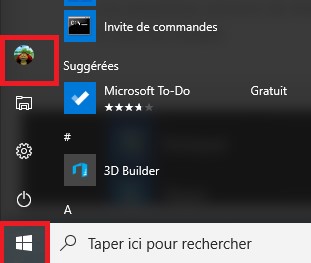
3. Faites un clic droit sur l’icône de votre profil, ensuite, sélectionnez Modifier les paramètres du compte
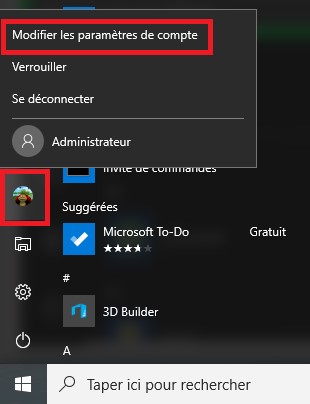
4. Vous pouvez également aller dans " Paramètres >> Comptes >> Vos informations".
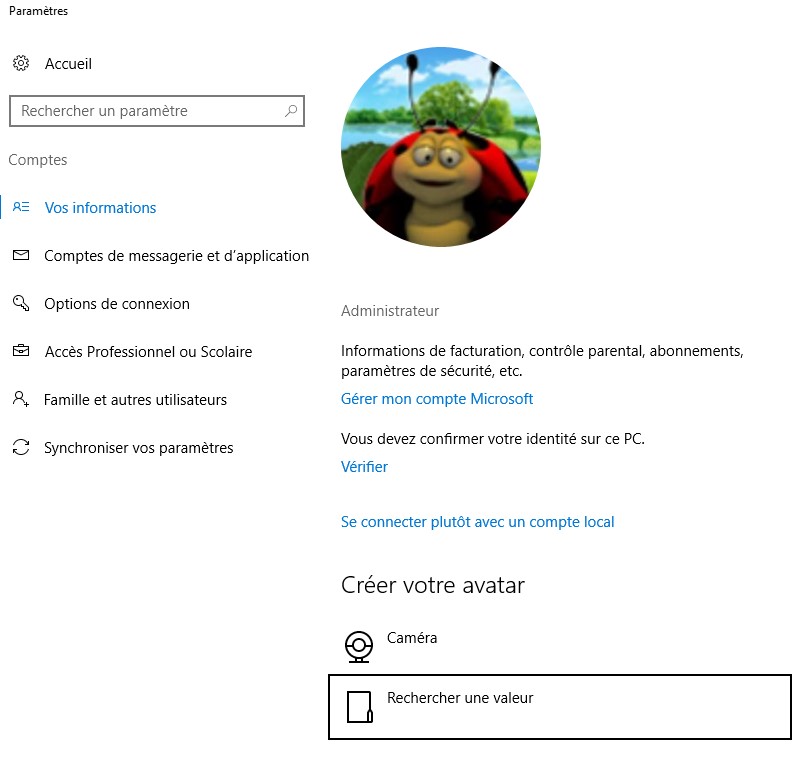
5. Si vous souhaitez mettre une photo déjà existante, Cliquez sur "Rechercher une valeur".
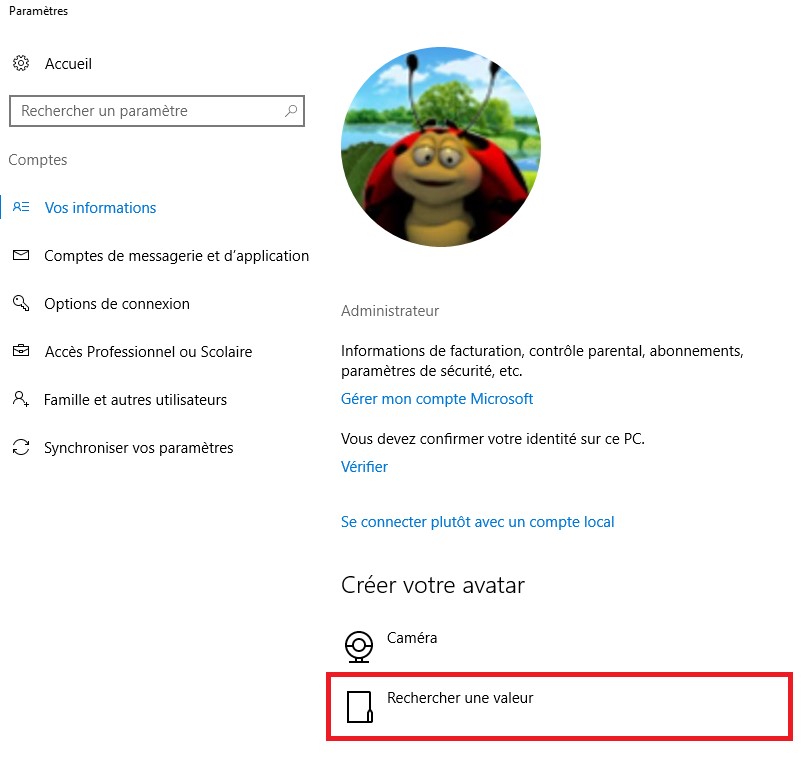
6. La boîte de dialogue Ouvrir fichier s'ouvre. Recherchez et sélectionnez une image enregistrée dans un emplacement de votre disque. Windows permet à chaque utilisateur de choisir une image de compte.
7. Validez votre choix en cliquant sur Choisir une image.
8. Si vous souhaitez prendre une nouvelle photo, sélectionnez Caméra
9. Attendez que l'application Appareil photo s'ouvre, ensuite, Cliquez sur le gros bouton de l'appareil photo blanc sur le côté droit de la fenêtre.
10. Enregistrez la photo. En Cliquant sur le bouton ✓ Terminé à droite.
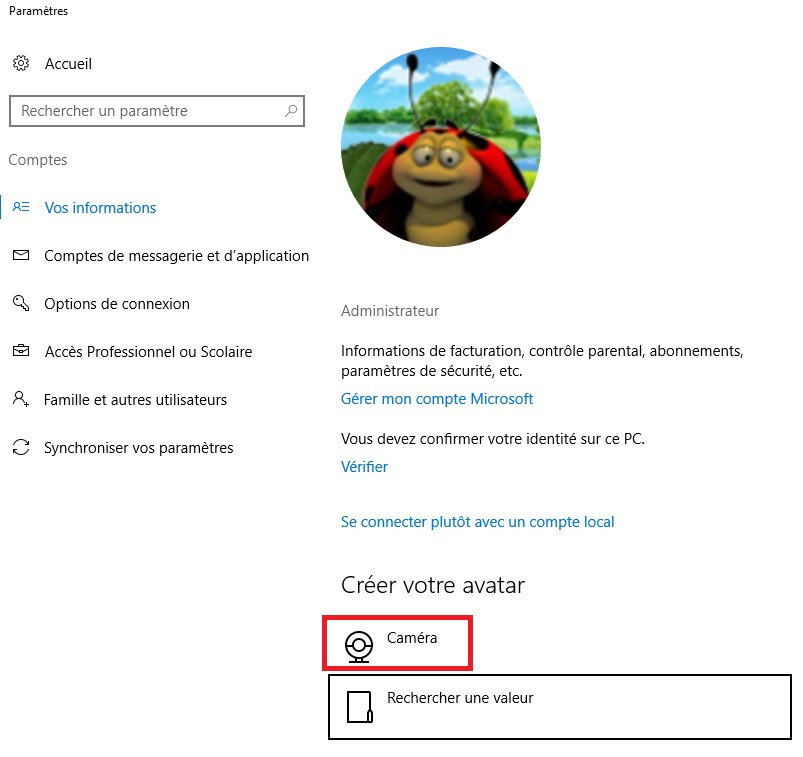
A lire également
Comment supprimer les programmes installés par défaut par Windows 10










